Quer aprender como instalar HP LaserJet Pro MFP M127fw? Siga o nosso passo a passo e coloque sua impressora para funcionar com facilidade!
Como instalar HP LaserJet Pro MFP M127fw
Para instalar HP M127fw, você deve usar o CD de instalação que acompanha o produto.
Caso não seja possível, acesse o site da HP e baixe o software e os drivers necessários. Se o seu caso for este, no site, siga o passo a passo a seguir:
- Escolha o seu sistema operacional;
- Selecione a versão correta;
- Clique em “Alterar”;
- No quadro abaixo, clique no botão de download;
- Instale os drivers antes de conectar a impressora ao computador;
- Caso tenha ligado o cabo antes da instalação, desinstale. Se não for este o caso, pule o próximo passo.
Desinstalando a impressora
Se você conectou o cabo USB antes da instalação do driver necessário para instalar HP M127fw, siga este passo a passo:
- Desligue o cabo USB da impressora;
- No seu computador, busque por “dispositivos”, no menu iniciar ou ao lado dele, dependendo da sua versão do Windows;
- Clique em “Dispositivos e Impressoras”;
- O nome da M127fw deve aparecer na listagem. Clique sobre ela com o botão direito e, então, em “remover impressora”, conforme indicado na imagem abaixo (em inglês, mas fácil de entender como é o processo);
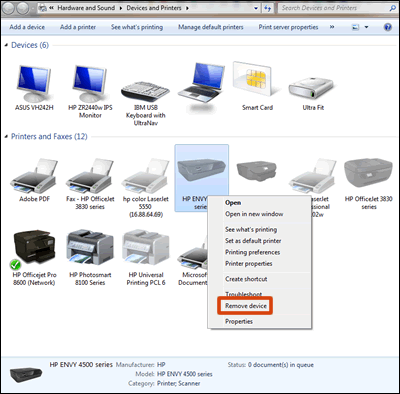
- Feche a janela para prosseguir.
Como instalar M127fw via USB
Antes de executar a instalação do programa baixado, faça um checklist e verifique se as seguintes exigências foram cumpridas:
- As impressoras antigas que estavam no seu computador foram removidas;
- A impressora está ligada;
- A impressora ainda não está conectada ao computador via USB;
- O cabo USB que a conectará ao computador tem menos de 3 metros de comprimento;
- Execute o software;
- Em determinado momento, ele perguntará o tipo de conexão. Selecione USB;
- Quando o instalador solicitar, ligue o USB ao computador;
- Teste as funcionalidades da sua impressora para verificar se a instalação foi finalizada com sucesso.
Erro comum: sua impressora não é reconhecida
Alguns erros podem acontecer enquanto você tenta seguir as instruções de como instalar HP LaserJet Pro MFP M127fw. A impressora não ser reconhecida é um deles.
Se a sua impressora não for identificada quando conectar o USB, tente executar os passos a seguir:
- Troque a entrada USB em que ela é conectada no computador;
- Troque o cabo USB que está utilizando;
- Reinicie tanto a impressora quanto o computador;
- Feche outros programas abertos e remova outros dispositivos USB que possam estar ligados ao mesmo tempo;
- Desconecte e conecte novamente o cabo USB, com um intervalo de 30 segundos;
- Com a impressora ligada, desconecte o cabo de energia. Ligue novamente após cerca de 30 segundos e verifique se ela foi reconhecida.
Como instalar impressora HP M127fw via wi-fi
Além dos softwares exigidos para download, você precisará de:
- Nome da sua rede (SSID);
- Senha;
- Um computador conectado à mesma rede onde ela será instalada;
- Internet funcionando e estável.
Antes de começar a instalação, certifique-se de que a internet esteja funcionando e que todos os equipamentos estejam realmente ligados e dentro do limite de alcance do seu roteador. Desconecte da impressora qualquer cabo de Ethernet ou USB.

Caso você já tenha feito a instalação USB anteriormente, siga o passo a passo a seguir:
- Dependendo do seu modelo do Windows, digite “todos os programas” na barra de pesquisa dentro ou ao lado do menu iniciar;
- Ao abrir o menu, clique em HP;
- Escolha a pasta com o nome do modelo da sua impressora;
- Selecione então a opção de reconfigurar seu dispositivo;
- Prossiga de acordo com o passo a passo do programa.
Se essa for a primeira instalação, basta prosseguir da seguinte forma:
- Na impressora, aperte os botões sem fio e também o menu sem fio;
- Selecione “assistente de configuração de rede sem fio”. Nele, você encontrará uma lista de redes disponíveis;
- Selecione a mesma rede onde o seu computador está conectado;
- Digite a senha de segurança. Atente-se para letras minúsculas e maiúsculas, porque elas fazem diferença.
Drivers e firmware atualizados
Se houver algum problema com a sua impressora, faça o download dos drivers e do firmware atualizado através do link para o site da HP que fornecemos acima.
Impressões com má qualidade
Caso você tenha seguido nosso passo a passo sobre como instalar HP LaserJet Pro MFP M127fw e, mesmo assim, notou que suas impressões não estão com a qualidade desejada, procure saber se:
- A impressora está configurada para impressão econômica;
- O Windows está designando um tipo de papel errado para a impressão.
Para checar o segundo caso, você precisará seguir alguns passos que citaremos abaixo.
- Abra o arquivo a ser impresso;
- Selecione a opção “imprimir”;
- Escolha a impressora M127fw;
- Dependendo da sua versão, clique em “preferências” ou “propriedades”;
- Escolha a guia papel;
- Na lista suspensa, selecione o tipo de papel que utilizará;
- Confirme as alterações;
- Faça uma nova impressão para teste.
Impressões com problemas também podem indicar uma necessidade de limpeza da impressora. Este tipo de processo pode ser necessário mesmo em impressoras novas. Portanto, caso tenha acabado de instalar sua impressora e tenha notado algum problema de qualidade, procure seguir o passo a passo abaixo:
- No painel de LCD da impressora, busque a opção “configuração”, que é representada pelo ícone de uma ferramenta;
- Selecione o menu “serviço”;
- Procure pela opção “limpeza” e selecione OK;
- Siga as instruções da impressora.
Caso a sua impressora tenha um painel touch, o processo é muito parecido, apesar de o ícone ser um pouco diferente.
Ao selecionar a impressão de limpeza, ela solicitará a inserção do papel. Neste caso, você também deve acompanhar as impressões e seguir as instruções.
Você também pode verificar se instalaram o toner corretamente, retirando a fita de proteção do cartucho e se o chip de memória parece ter algum tipo de avaria. Tome cuidado, porém, para não tocar no cilindro, ou poderá ocasionar uma perda de qualidade ainda maior nas impressões.
Aproveite para ler também:
Considerações finais
Através de um passo a passo destes, é muito mais fácil saber como instalar HP LaserJet Pro MFP M127fw.
Caso algo não funcione como você desejava, tente verificar se não houve alguma recomendação que, por acaso, tenha passado para trás sem querer. Caso contrário, entre em contato com o fabricante.


